Roku Remote ногоон анивчих: Хэрхэн минутын дотор засах вэ

Агуулгын хүснэгт
Хэсэг хугацааны өмнө би Roku стриминг зөөгч худалдаж авсан. Манай гэр бүл бид хоёр дуртай кино, телевизийн шоугаа үзэж байхдаа цагийг хөгжилтэй өнгөрөөж эхэлсэн. Гэвч саяхан бид удирдлагатай холбоотой зарим асуудалтай тулгарч эхэлсэн.
Нэг орой оройн хоол идсэний дараа би манай Roku удирдлага тасралтгүй ногоон анивчдаг байсныг олж мэдэв.
Би үүнтэй холбоотой байсан ч асуудлыг шийдэж чадсангүй. Тиймээс би Roku хэрэглэгчийн гарын авлагыг шалгасан боловч энэ нь тийм ч их тус болсонгүй.
Мэдээж би тэдний вэб сайт руу орж, Google-ийн арав гаруй нийтлэлийг уншиж, асуудлын үндэс, түүнийг хэрхэн шийдвэрлэх талаар олж мэдсэн.
Би Roku удирдлагатай холбоотой анивчдаг асуудлын олон шалтгаан, засварыг олсон.
Тиймээс би энэ нийтлэлийг асуудал болон түүний янз бүрийн шийдлүүдийн талаархи бүх мэдээлэлтэй хамт эмхэтгэсэн.
Рокугийн алсаас ногоон анивчих асуудлыг засахын тулд батерейг нь шалгаж, цэнэг нь дууссан бол солих хэрэгтэй. Батерей сайн байгаа бол сүлжээний тохиргоо болон Roku хянагч програмыг шалгана уу. Асуудал арилахгүй бол Roku төхөөрөмжийг үйлдвэрийн тохиргоонд дахин тохируулна уу. Хэрэв юу ч ажиллахгүй бол шинэ удирдлага аваарай.
Хэрэв та Roku-ийн алсаас анивчих асуудал болон түүнийг хэрхэн шийдвэрлэх талаар илүү ихийг мэдэхийг хүсвэл та зөв газартаа байна. Эндээс та энэ асуудлыг хэрхэн амархан шийдвэрлэх талаар олж мэдэх болно.
Цуглуулсан батерейгаа солих

Шүүсэн батерей нь доголдох хамгийн түгээмэл шалтгаан болдог.төхөөрөмж.
Таны Roku-н алсаас анивчих асуудал нь батерейтай шууд холбоотой байж магадгүй. Roku Remote-н гэрэл анивчиж танд тодорхой мэдээлэл өгнө.
Энэ асуудлыг шийдэхийн тулд эхлээд батарейгаа зөв оруулсан эсэхээ шалгаарай. Удирдлагын батерейны хувь хэмжээг мөн шалгаж болно. Үүнийг хийхийн тулд дараах алхмуудыг дагана уу:
- Үндсэн дэлгэц дээр ‘Тохиргоо’-г нээнэ үү.
- 'Алсын удирдлага & Төхөөрөмжүүд', дараа нь 'Алсын удирдлага'.
- Roku удирдлагаа сонгоод "Тухай" дээр товшино уу.
Энэ нь танд үлдсэн батерейны хувийг харуулах болно.
Хэрэв батерейны цэнэгийн хувь бага байвал хуучин батерейг шинээр соль. Зарим хэрэглэгчид шүлтлэг батерей нь Roku удирдлагатай илүү сайн ажилладаг болохыг мэдэрсэн.
Roku төхөөрөмжөө салгаад буцааж залгана уу
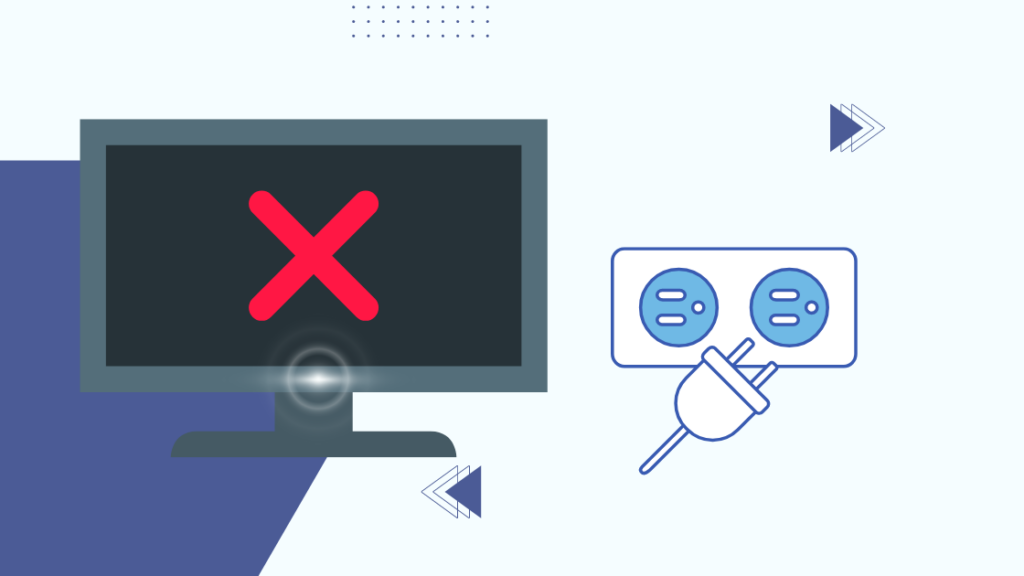
Төхөөрөмжийг унтрааж, дахин асаах хуучин арга нь тийм ч их биш мэт санагдаж болох ч таны Roku-г шийдэж чадна. алсаас анивчих асуудал.
Roku төхөөрөмжөө унтрааж, дахин асаахын тулд дараах алхмуудыг дагана уу:
- Хэрэв танд Roku TV Stick байгаа бол түүнийг HDMI портоос нь салга. Дахин залгахаасаа өмнө 2-3 минут хүлээнэ үү.
- Roku ТВ-ийн дээд хайрцагны хувьд үүнийг тэжээлийн эх үүсвэрээс салгаад хөргөөд дахин цахилгаан тэжээлд холбоно уу.
Үүний дараа таны Roku төхөөрөмжийг асаахад хэсэг хугацаа шаардагдах бөгөөд амжилттай хослуулсны дараа удирдлага дээрх ногоон гэрэл анивчихаа больсон байх ёстой.
Хэрэв энэ нь тус болохгүй бол дахин эхлүүлнэ үүДоор дурдсан Roku төхөөрөмж:
- Үндсэн дэлгэц дээрх ‘Тохиргоо’ руу очно уу.
- ‘Систем’ дээр дараад ‘Системийг дахин эхлүүлэх’ дээр дарна уу.
- ‘Дахин эхлүүлэх’-г сонгоно уу.
Roku ТВ-ээ дахин эхлүүлснээр аливаа түр зуурын саатлаас ангижрах болно.
Сүлжээний тохиргоогоо шалгана уу

Бүх ухаалаг төхөөрөмжүүдийн нэгэн адил Roku гаджетууд ажиллахын тулд интернэт холболт шаардлагатай. Интернэтийн холболт муу байгаа нь Roku алсын зайнаас ногоон өнгөтэй анивчдаг асуудлын нэг байж болох юм.
Энэ асуудлыг шийдэхийн тулд таны Roku төхөөрөмж тогтвортой, өндөр хурдны интернет холболттой эсэхийг шалгана уу.
Интернэт холболтын хүчээ шалгахын тулд дараах алхмуудыг дагана уу:
- Үндсэн дэлгэц дээрх 'Тохиргоо' руу очно уу.
- 'Сүлжээ' дээр товшоод 'Тухай' гэснийг сонгоно уу.
- Дохионы хүч, татаж авах хурд зэрэг таны интернет холболтын дэлгэрэнгүй мэдээллийг эндээс харах боломжтой.
- Мөн та "Холболтыг шалгах" дээр дарж интернэт холболтынхоо эрүүл мэнд, чанарыг шалгах боломжтой.
Хэрэв таны интернет холболт тогтворгүй байвал Roku төхөөрөмжөө өөр давтамжийн зурвас руу шилжүүлж үзнэ үү. Хэрэв энэ нь тус болохгүй бол Wi-Fi чиглүүлэгчээ дахин эхлүүлнэ үү.
Ямар нэгэн саад тотгорыг арилгах
Цахим төхөөрөмжүүдийн хөндлөнгийн оролцоо нь ялангуяа шинэ төхөөрөмж хослуулах эсвэл тохируулах үед үнэхээр толгойны өвчин болдог.
Ойролцоох Bluetooth-ээс ийм төрлийн хөндлөнгийн оролцоо болон утасгүй нийцтэй төхөөрөмжүүд нь таны Roku алсын зайнаас ногоон анивчих асуудал үүсгэж болно.
Өөрийн Roku удирдлага анивчдаг энэ асуудлыг шийдэхийн тулд бусад төхөөрөмжийг түүнээс хол байлгах эсвэл Roku төхөөрөмжөө өөр өрөөнд зөөж үзнэ үү. Энэ нь заль мэхийг хийж магадгүй юм.
Үүнээс гадна хэт улаан туяаны алсын удирдлага зөв ажиллахын тулд шууд харааны шугам хэрэгтэй.
Хэрэв танд ийм төхөөрөмж байгаа бол удирдлага болон телевизор эсвэл тоглуулагчийн хооронд ямар ч саад бэрхшээл байхгүй эсэхийг шалгаарай. хайрцаг.
Roku Controller програмыг ашиглах
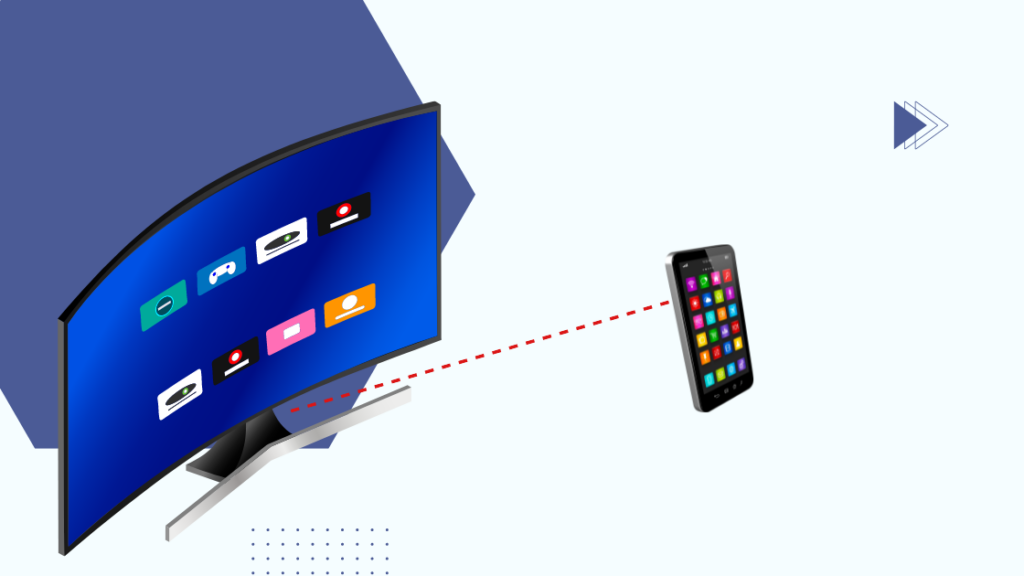
Мөн та Roku Controller програмыг төхөөрөмждөө ашиглаж болно. Хэрэв танд Андройд утастай бол Play Store эсвэл iPhone-той бол App Store-оос татаж авна уу.
Таныг байнгын засвар хайж байх үед энэ апп нь таны Roku удирдлагад түр орлох үүрэг гүйцэтгэх боломжтой.
Roku хянагчийн аппликейшн нь энгийн удирдлагад байдаг бүх функцтэй хэдий ч та түүний байршил, функцийг тохируулахад хэсэг хугацаа шаардагдах болно.
Энэ апп нь жигд, тогтвортой ажиллах шаардлагатай гэдгийг санаарай. Үр дүнтэй ажиллахын тулд Wi-Fi холболт.
Roku удирдлагыг салгаж, дахин холбоно уу
Заримдаа Roku удирдлага ногоон анивчдаг нь таны төхөөрөмжтэй хослуулсан асуудлаас шалтгаалж болно.
Үүнийг дараах байдлаар шийдэж болно. холбогчийг салгаж, дараа нь алсын удирдлагыг ТВ эсвэл тоглуулагчтай дахин холбоно уу.
Roku төхөөрөмж болон алсын удирдлагатай холболтыг салгахын тулд эдгээр алхмуудыг дагана уу.
- Roku удирдлагынхаа батарейн оосорыг болгоомжтой нээнэ үү.
- Хослолыг салгахын тулд Нүүр хуудас, Хослуулах, Буцах товчийг нэгэн зэрэг дараад 3-5 секундын турш дарна уу.
- Хэрэв удирдлага дээрх гэрэл анивчиж эхэлбэл удирдлага нь таны Roku төхөөрөмжөөс салсан гэсэн үг юм.
Алсын удирдлагыг дахин холбохын тулд эдгээр алхмуудыг дагана уу.
- Roku төхөөрөмжөө унтрааж, тэжээлийн эх үүсвэрээс салга.
- Алсын удирдлагаас батарейг салга.
- Хүлээж, батарейгаа дахин зөв оруулаарай, гэхдээ батерейны тагийг хараахан сольж болохгүй.
- Roku төхөөрөмжийг буцааж залгаад асаана уу.
- Алсын удирдлага дээрх Хослох товчийг дараад анивчсан гэрэл харагдах хүртэл 3-5 секундын турш барина уу.
- Одоо та дэлгэцэн дээрээ "Хослол амжилттай" гарч ирэх цонхыг харах болно.
- Энэ бүхэн дууссаны дараа удирдлагын батерейны тагийг солино уу.
Хэрэв холболт амжилтгүй болсон бол Wi-Fi чиглүүлэгчээ унтраагаад дахин оролдоно уу. Учир нь Roku удирдлага нь Wi-Fi давтамж дээр ажилладаг бөгөөд бусад Wi-Fi сүлжээнүүдийн улмаас хөндлөнгөөс ихэвчлэн зовдог.
Мөн_үзнэ үү: Sprint OMADM: Таны мэдэх ёстой бүх зүйлХэрэв таны Roku удирдлага холбогдоогүй бол Wi-Fi-аа шалгаад удирдлагаа дахин тохируулна уу. .
Roku-г үйлдвэрийн тохиргоонд нь буцаана уу
Хэрэв дээр дурдсан алхмууд танд тус болохгүй бол та Roku төхөөрөмжөө үйлдвэрийн тохиргоонд нь оруулах талаар бодож үзэж болно.
Гэсэн хэдий ч, Энэ үйлдэл нь эргэлт буцалтгүй бөгөөд таны төхөөрөмжөөс бүх тохиргоо болон өгөгдлийг устгах болно гэдгийг санаарай.
Та үүнийг хоёр аргаар хийж болно; Системийн тохиргоогоор дамжуулан техник хангамжийг дахин тохируулах эсвэл дахин тохируулах.
Техник хангамжийг дахин тохируулах
Техник хангамжаар дамжуулан Roku төхөөрөмжийг дахин тохируулахын тулд харна уу"Дахин тохируулах" товчлуур эсвэл төхөөрөмжийн арын эсвэл доод талд байрлах нүхийг дарна уу.
Энэ товчийг дараад удирдлагынхаа LED гэрэл хурдан анивчих хүртэл 10-15 секунд барина уу.
Системийн тохиргоог дахин тохируулах
Та мөн системийн тохиргоог ашиглан Roku төхөөрөмжөө дахин тохируулах боломжтой. Төхөөрөмжийн "Тохиргоо" цэсийг нээгээд "Систем"-ийг сонгоно уу.
"Системийн нарийвчилсан тохиргоо" руу очоод "Үйлдвэрийн тохиргоонд дахин тохируулах"-ыг сонгоно уу. Хэрэв ямар нэгэн код асуувал '0000' гэж оруулаад дахин тохируулахыг баталгаажуулна уу.
Та Roku ТВ-ээ удирдлагагүйгээр дахин тохируулах боломжтойг анхаарна уу.
Дэмжлэгтэй холбогдоно уу

Хэрэв та үүнийг ойлгох боломжгүй бол хэрэглэгчийн тусламж танд тустай байж болно. Roku төхөөрөмжийнхөө юу, яаж байгааг олж мэдээрэй.
Та төхөөрөмжийн хэрэглэгчийн гарын авлагыг шалгаж, үнэ төлбөргүй дугаар эсвэл имэйл хаяг хайх замаар тусгай тусламжийн багтай холбогдож болно.
Мөн та тэдний тусламжийн вэбсайт руу орж албан ёсны гарын авлага болон алдааг олж засварлах.
Roku алсын удирдлагаа солих
Хэрэв таны Roku алсын удирдлага ногоон анивчих асуудлыг шийдэж чадахгүй байвал техник хангамжтай холбоотой асуудал гарч болзошгүй тул та худалдаж авах хэрэгтэй болж магадгүй юм. шинэ.
Зах зээл дээр танд зориулсан янз бүрийн төрлийн алсын удирдлага байдаг. Гэсэн хэдий ч, таны төхөөрөмжид тохирох хууль ёсны бөгөөд сайн чанарын загварыг худалдаж авахаа мартуузай.
Эцсийн бодол
Дуртай кино эсвэл ТВ шоу үзэх нь үргэлж таашаал авчирдаг ч алдаатай байдаг.төхөөрөмж нь бүх туршлагыг исгэлэн, урам хугарах болно.
Таны Roku удирдлагад ч мөн адил. Таны Roku удирдлага ажиллахгүй байна уу, тогтворгүй байна уу, эсвэл тасралтгүй ногоон анивчсан уу, энэ нь анхаарал сарниулж, түгшүүр төрүүлж болзошгүй.
Үүнтэй ижил төстэй асуудлыг зарим хэрэглэгчид TCL Roku ТВ-ийн гэрэл анивчдаг байсныг тэмдэглэжээ. Үүнийг хялбархан засахын тулд манай гарын авлагыг уншина уу.
Хэрэв та Roku удирдлагандаа баталгаат хугацаатай хэвээр байгаа бол солихыг хүсэх зуураа энэ боломжийг ашиглаарай.
Та уншихад таатай байх болно
- Roku Remote ажиллахгүй байна: Асуудлыг хэрхэн засах вэ
- Roku Remote-н хэмжээ ажиллахгүй байна: Асуудлыг хэрхэн засах вэ
- Roku алсын удирдлагатай холболтын товчлуургүйгээр хэрхэн синк хийх вэ
- TCL Roku ТВ-ийн гэрэл анивчих: хэрхэн засах вэ
- Та Roku-г бус төхөөрөмж дээр ашиглаж болох уу Ухаалаг ТВ? Бид үүнийг туршиж үзсэн
Байнга асуудаг асуултууд
Рокутай алсаас ажиллаж чадах уу?
Олон нийтийн удирдлага нь Roku-тай ажилладаг ч товчлуурын дэмжлэг өөр байж болох ч зарим нь хязгаарлагдмал удирдлагатай байдаг.
Мөн_үзнэ үү: Twitch Prime Sub-г ашиглах боломжгүй: Хэрхэн минутын дотор засах вэАлсын удирдлага авахаасаа өмнө төхөөрөмжтэйгээ нийцэж байгаа эсэхийг шалгаарай.
Би Roku удирдлагаа алдсан тохиолдолд яах вэ?
Roku удирдлага нь "Алсын зайнаас хайгч" функцтэй бөгөөд хэрэв та үүнийг байшин дотор болон эргэн тойронд гээсэн тохиолдолд байршлыг нь олоход тусална.
Хэрэв та Roku дуут удирдлагатай бол "Хөөе Року, миний удирдлага хаана байна?" гэж хэлснээр "Алсын удирдлага хайгч"-ыг идэвхжүүлж болно. inтод аялгуу.
Удирдлага нь дуу гаргах бөгөөд та үүнийг хялбархан олох боломжтой.
Үүнийг олохын тулд Roku ухаалаг утасны програмыг бас ашиглаж болно.
Roku-г хянах боломжтой юу?
Roku төхөөрөмжид хараахан суулгасан хянах хэрэгсэл байхгүй байна. Тиймээс үүнийг хянах боломжгүй юм.
Би Roku-г удирдлагагүйгээр хэрхэн ажиллуулах вэ?
Та төхөөрөмжөө удирдахын тулд Roku хянагч ухаалаг утасны програмыг ашиглаж болно. Энэхүү програм нь энгийн удирдлагад байдаг бүх функцтэй.
Би өөр хүнд Рокугоо өгч болох уу?
Тийм ээ, та Roku төхөөрөмжөө өөр хүнд өгөх эсвэл зарах боломжтой. Гэхдээ үйлдвэрийн тохиргоонд нь оруулж, бүртгэлээ салгахаа мартуузай.
Энэ нь хоёр давуу талтай; Таны мэдээлэл аюулгүй байх бөгөөд шинэ эзэмшигч нь төхөөрөмжийг эхнээс нь тохируулах боломжтой.

